Samsung DeX 實戰:接螢幕變電腦的工作流 (DeX 实战工作流)
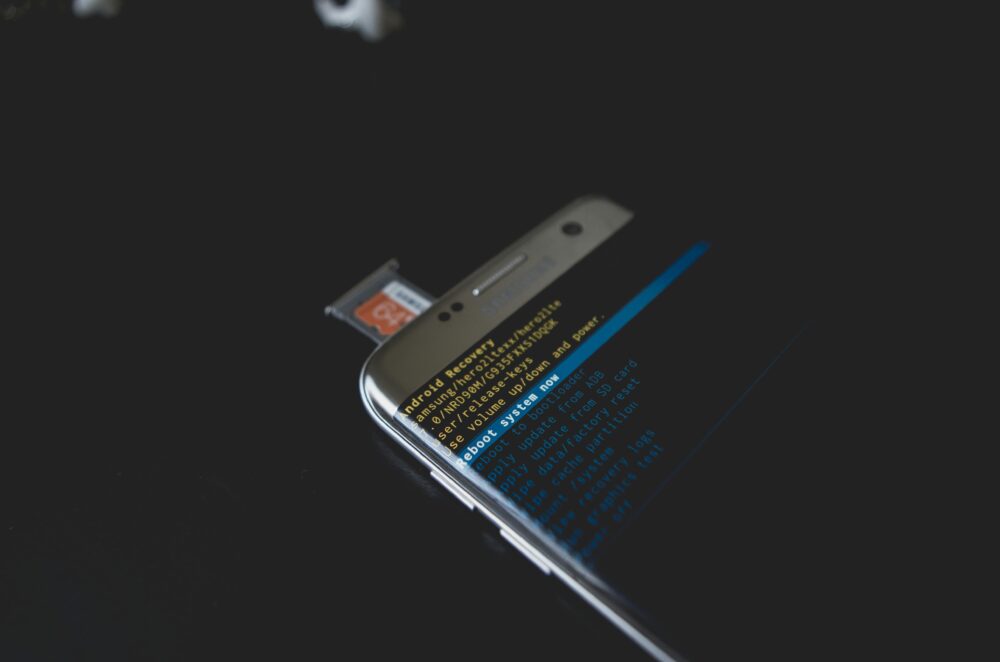
DeX 實戰工作流概覽(Dex 实战工作流)
在本節中,我們將快速盤點 Samsung DeX 的實戰工作流,聚焦手機與桌面界面的平滑銜接、周邊裝置的配置要點,以及在 DeX 環境下的檔案與路徑管理。掌握這三大面向,能讓你在手機上啟動工作流程時,立刻切換到桌面級的效率與穩定性。若你想追問更深入的細節,相關資源與案例也會在文中以連結方式呈現,方便你逐步實作。
手機與桌面界面的衔接(手机与桌面界面的衔接)
DeX 的核心在於讓手機 UI 自然過渡到桌面式介面,並保持操作的一致性。當你把手機接上顯示器、鍵盤與滑鼠,畫面會自動切換到桌面佈局,但底層資源與設計理念仍以手機為基礎,因此分辨率、應用排版與滑動手勢的連貫性尤為重要。
- 螢幕分辨率的適配
- 桌面模式通常以外部顯示器的解析度為主,系統會自動縮放 UI 元件,使文字清晰、圖標不失真。
- 建議設定為常見的 1080p 或 1440p 顯示器,避免介面元素過小或過大,影響工作流程。
- 應用排版的一致性
- 主要應用在桌面模式下會開新視窗,排列上保持相對穩定的工作區域。
- 同一個應用在不同視窗間的拖放、最大化與還原動作,需保持一致的响应速度。
- 滑動手勢的連貫性
- 手機上的滑動與桌面環境的滑鼠滾動在同一節點上被映射,避免突然的位移或延遲。
- 若遇到觸控與滑鼠交替操作,優先使用桌面模式下的快捷鍵與滑鼠拖曳,提升穩定性。
實作小貼士
- 在首次連接時,先確認顯示器的刷新率。高刷新率屏幕會讓桌面操作感更順滑。
- 將常用的應用固定在桌面主畫面,避免頻繁切換帶來的認知負荷。
- 嘗試不同的縮放比例,找出最適合你眼睛與工作內容的設定。
(相關參考與進階閱讀可參考三星官方的 Dex 指南與社群使用經驗,將協助你更快上手與排除常見問題。)
螢幕、鍵盤與滑鼠的配置要點(屏幕、键盘与鼠标的配置要点)
要把 DeX 打造成高效的移動工作站,正確的外接裝置組合與設置相當關鍵。以下整理了常見硬體搭配、可能遇到的兼容性問題,以及實用檢查清單,幫你快速診斷與優化。
- 常見硬體搭配
- 顯示器:HDMI/Type-C 輸出顯示器,建議選擇支援 60Hz 或以上刷新率的屏幕,避免畫面撕裂。
- 鍵盤與滑鼠:有線或藍牙都可,Tips 是確保藍牙裝置在桌面模式下的連線穩定性與延遲控制。
- 充電與連接埠:優先使用 Type-C 供電的延展裝置,避免因供電不足影響系統效能。
- 兼容性與常見問題
- 解析度不穩定:有時候外接顯示器的解析度需要手動在 DeX 設定中調整,避免文字模糊。
- 輸入裝置延遲:部分藍牙裝置在高負荷下會出現延遲,建議在桌面模式下使用 USB 鍵盤滑鼠作為穩定方案。
- 快捷鍵衝突:桌面模式下預設快捷鍵可能與個人工作流程相重,需自訂或禁用部分快捷鍵以避免干擾。
- 實用檢查清單
- 顯示器解析度與比例設定正確
- 鍵盤與滑鼠連線穩定(若使用藍牙,確認電量與配對狀態)
- USB-C 充電與外部裝置供電充足
- 快捷鍵自訂與避免與手機原生快捷鍵衝突
- 需要的應用已固定在桌面或工作區域
為了提升實作的可行性,這裡提供一份快速入門清單,讓你在首次設置時就能快速完成配置。若你需要更深入的測試步驟與案例,可以參考官方與社群的案例文章,這些內容通常會附上實作截圖與設定截屏,方便照葫蘆畫瓢式模仿。
(相關連結:了解 DeX 的基本工作方式、裝置兼容性與桌面模式的實作要點,可參考以下資源。)
- The Beginner’s Guide to Samsung DeX
- From Gadgets to One Device: How Samsung DeX Simplified My Workflow
- DeX 使用於企業的應用與討論
- Samsung DeX 官方解說與解決方案
在 DeX 中的應用與檔案路徑管理(在 Dex 中的应用與文件路径管理)
DeX 的核心在於打通手機與桌面兩端的資料與應用使用習慣。理解如何存取檔案、雲端與本地資料的路徑,能讓你在桌面模式下保持高效的工作流。以下重點說明常見檔案類型的存取策略,以及在 DeX 環境中如何組織與導航路徑,讓檔案管理不再是困難。
- 存取路徑的基本概念
- 本地資料:手機存儲與內建 SD 助記、應用沙箱資料。DeX 會提供桌面視窗中的檔案管理介面,方便直接存取或拖放。
- 雲端儲存:如 Google Drive、OneDrive 等,通常以應用或網頁端口接入,適合跨裝置同步與版本控制。
- 外部裝置:USB 隨身碟、外接硬碟,需在 DeX 的檔案管理中授權讀寫,避免權限問題影響工作。
- 常見檔案類型的存取策略
- 文書與表格(.docx、.xlsx、.pptx、.pdf):建議使用雲端版本或本機快取版本,確保同時在多裝置上編輯的穩定性。
- 圖片與多媒體(.jpg、.png、.mp4):儲存於雲端的同時在本地快取,方便快速預覽與剪輯。
- 程式與腳本(.sh、.py、.js 等):若需要在 DeX 內部直接執行,建議使用支援的終端機或容器化解決方案,並注意執行權限。
- 路徑與導航的實務做法
- 建立清晰的資料夾結構,區分工作檔、參考資料與暫存檔。
- 使用雲端同步資料夾作為工作主資料夾,本機快取作為暫存,避免重複下載。
- 避免在桌面模式下直接存放大量媒體在本機,優先放在雲端或外部裝置,降低本地容量壓力。
- 安全與權限
- 在將敏感檔案移動至雲端或外部裝置時,確保有適當的存取權限與加密選項。
- 雲端檔案的共用設定要清楚,避免無意間的資料洩露。
- 範例工作流
- 工作開始:在手機上整理素材,將需要的檔案複製到雲端資料夾。
- 桌面模式啟用:在 DeX 桌面中打開雲端同步的工作資料夾,直接開始編輯。
- 版本與備份:完成每日工作後,將本地修改上傳至雲端,並做簡要備份。若有需求,也可把重要版本以壓縮包形式存放於外部裝置。
此處的建議與步驟,目的是幫你在 DeX 環境中迅速建立穩定的工作資料流,避免資料分散或遺漏。若需要更細的檔案管理策略與實務案例,可以參考相關資源,從中挑選最適合自己的工作流程。
外部資源與案例
- Samsung Dex 的入門指南,包含界面切換與檔案存取的基礎說明
- 桌面模式下的雲端整合與檔案存取策略的實作文章
- 企業環境中 DeX 的部署與實際案例討論
照片說明
- 圖片說明:現代化工作桌面,手機與桌面裝置並置,展現 DeX 的實務應用。Photo by Skylar Kang.
照片資訊
- Photo by Skylar Kang
- 來源:Pexels
- 連結:https://www.pexels.com/@skylar-kang
引用與延伸
- The Beginner’s Guide to Samsung DeX
- From Gadgets to One Device: How Samsung DeX Simplified My Workflow
- DeX 使用於企業的應用與討論
- Samsung DeX 官方解說與解決方案
若你希望,我可以根據你接下來的章節需要,針對某一個子主題再提供更深入的實作步驟與實例,或是加入更多地區化的使用情境與設定建議。
設置與連接:手機螢幕變桌面的第一步(设置与连结:手机屏幕变桌面的第一步)
在本節中,我們將聚焦 Samsung DeX 的前置設置與連接要點,幫你快速完成螢幕、鍵盤、滑鼠及手機型號的匹配與設定。以清晰的步驟與實用的小撇步,讓你在手機轉換成桌面工作站的過程中,少踩坑、多上手。以下內容適用於手機直接連接桌面螢幕的場景,也涵蓋無線連接的要點,讓你能依照現有裝置做最佳配置。
- 資訊重點:選擇合適的螢幕與周邊裝置,確認相容性;掌握有線與無線連接的差異與設置流程。
- 取用資源:官方指南與實務案例能提供更穩定的操作方式與常見問題的解答,以下連結提供參考。
SECTION 0:選擇螢幕、鍵盤、滑鼠與手機型號(选择屏幕、键盘、鼠标与手机型号)
選擇螢幕、鍵盤、滑鼠與手機型號
購置前先把重點列清楚,這能讓你少走冤枉路。第一步是確定螢幕、鍵盤、滑鼠與手機的相容性,尤其是輸入介面與解析度。若使用的是較高解析度的顯示器,確保 DeX 能穩定對應,文字與圖示不會過小或過大。接着檢查 USB-C/HDMI、藍牙等連接介面,避免在工作中出現介面不兼容的情況。
- 顯示器選擇要點
- 解析度與比例:常見的 1080p 或 1440p,能提供清晰的字型與舒適的工作空間。
- 輸入介面:USB-C 轉換器或 HDMI 輸入,確保與手機相容並支援高刷新率。
- 色彩與亮度:偏好穩定色域與可調亮度,長時間使用不易疲勞。
- 鍵盤與滑鼠選擇
- 有線或藍牙皆可,但要考慮桌面模式下穩定性。若發現延遲,建議改用有線方案或低延遲藍牙裝置。
- 快捷鍵設定:有些鍵盤會與 DeX 的桌面快捷鍵衝突,需在系統中自訂或關閉特定快捷鍵。
- 手機型號與版本
- 確認手機支援 DeX 模式的型號與韌體版本,部分機型需要最新系統才能穩定運作。
- 官方支援清單:某些型號在特定軟硬體組合下表現更好,建議以官方清單為基準做購買決定。
- 檢查清單範例
- 顯示器解析度與比例設定適用
- 鍵盤與滑鼠連線穩定(若為藍牙,確認電量與配對)
- USB-C 供電與外部裝置供電充足
- 快捷鍵自訂完成,避免與手機快捷鍵衝突
- 常用 App 已固定在桌面工作區域
實作小撇步
- 在購買前,若可能,先用現有裝置進行短期測試,確認相容性與工作流順手度。
- 於新裝置上嘗試不同顯示比例與縮放,找到最符合你視力與工作內容的設定。
- 若你常在不同地點工作,考慮選擇便於攜帶的螢幕與輕量周邊,以提升移動性。
- 參考資源
- The Beginner’s Guide to Samsung DeX(內容涵蓋基本介面與連接要點,實作容易上手)
- Use a keyboard and mouse with Samsung DeX(鍵盤與滑鼠的實作與連接要點)
- Samsung DeX 官方解說與解決方案(官方說明,適用於不同場景的設定與故障排除)
連接方式與基本設定(连接方式与基本设置)
要把 DeX 的桌面模式順利開啟,理解有線與無線連接的差異是第一步。下列策略與步驟,能幫你在不同裝置與場景中快速完成設定,避免常見的卡點。
- 有線連接的優點與適用場景
- 穩定性高,延遲低,適合需要長時間工作或高負荷的任務。
- 同時充電與輸出,減少裝置電量焦慮。
- 常見方案:USB-C to HDMI 或專用 DeX Dock/桌面座,搭配鍵盤滑鼠使用。
- 無線連接的優點與適用場景
- 更少線材,適合簡易移動與快節奏的工作流。
- 可能出現穩定性與延遲的挑戰,特別在高畫質輸出時。
- 常見方案:無線 DeX 連接、藍牙鍵盤滑鼠、以及支援無線螢幕投放的裝置。
- 基本設定步驟
- 開啟手機的 DeX 模式,選擇連接方式(有線或無線)。
- 連接顯示器、鍵盤、滑鼠,並確認螢幕輸出與輸入來源正確。
- 調整桌面解析度與縮放,確保文字清晰且操作順手。
- 設定快捷鍵與桌面佈局,固定常用應用於主畫面。
- 測試多任務切換與視窗管理,確保響應速度與穩定性。
- 實用小訣竅
- 首次連接時,先把顯示器的刷新率設為 60Hz 以上,減少撕裂與卡頓。
- 盡量在桌面模式下使用 USB 鍵盤與滑鼠,避免藍牙干擾影響穩定性。
- 將常用應用固定在桌面,減少切換成本與認知負荷。
- 相關參考連結
- Use the Samsung DeX screen on your Galaxy phone or tablet for external display(官方說明,顯示如何將手機螢幕連接至外部顯示器)
- Use a keyboard and mouse with Samsung DeX(官方指南,鍵盤滑鼠的設定步驟)
實作案例與訣竅
- 桌面模式啟用後,先建立一個工作區,將最常用的檔案與工具放在同一個雲端資料夾或桌面捷徑上,提升效率。
- 若你使用多顯示器,確保顯示區域分布一致,避免拖放時因顯示器邊界而產生混亂。
- 若出現延遲或卡頓,嘗試短期切換回手機介面,再重新進入桌面模式,常見為緩存釋放與資源重新分配的效果。
在 DeX 中的應用與檔案路徑管理節略後,接下來我們會深入探討檔案與資料路徑的管理方式,讓工作流程更加流暢。若需要更多具體的情境案例與設定細節,可以參考上述資源與官方說明,以便快速上手並建立穩健的工作習慣。
External resources and cases
- Samsung Dex 入門指南,包含界面切換與檔案存取的基礎說明
- 桌面模式下的雲端整合與檔案存取策略之實作文章
- 企業環境中 DeX 的部署與實際案例討論
照片與引用資訊
- 圖片說明:現代化工作桌面,手機與桌面裝置並置,展現 DeX 的實務應用。Photo by Skylar Kang
- 來源:Pexels
- 連結:https://www.pexels.com/@skylar-kang
若你希望,我可以根據你接下來的章節需要,針對某一個子主題再提供更深入的實作步驟與實例,或是加入更多地區化的使用情境與設定建議。
Dex 工作流程中的檔案存取與雲端同步(Dex 工作流程中的档案存取与云端同步)
在 DeX 的工作流中,檔案存取與雲端同步是維持跨裝置一致性的關鍵。本文將提供實用的策略,讓你能在手機層級整理素材,並在桌面模式下流暢地存取、編輯與備份。透過清晰的路徑設計與雲端協作,你可以在台灣、香港、新加坡與馬來西亞等地的工作場景中,實現高效的跨裝置資料流動。為了讓你快速落地,文中也會提供實務案例與可操作的檔案管理要點。
簡短關鍵詞變體(簡體變體): 存取、雲端、同步、檔案、工作流
檔案存取策略與雲端同步的實用做法
- 本地與雲端的雙軌存取
- 將工作主檔放在雲端同步資料夾,確保跨裝置編輯能即時同步。另一部分本地快取檔案放在 DeX 桌面中的臨時資料夾,用於高速預覽與緊急編輯。
- 避免把大量媒體檔直接留在裝置本地,尤其是高解析度照片與長片,讓雲端與外部裝置承擔主要存儲壓力。
- 常見雲端服務的整合
- Google Drive、OneDrive 等雲端服務是跨裝置協作的核心。利用雲端盤的工作資料夾,讓桌面模式與手機模式皆能直接存取同一版本。
- 設定自動同步與版本控制,遇到多人協作時能清楚掌握變更歷史。
- 外部裝置與權限管理
- 使用 USB 快閃或外接硬碟時,先在 DeX 的檔案管理中授權讀寫。避免因權限設定不當造成檔案無法存取。
- 當使用公有裝置或共享裝置時,記得先登出或設定權限最小化,降低資料洩漏風險。
- 安全性與版本控制
- 對敏感檔案啟用雲端加密或本機加密,並定期檢視共用設定,避免無意分發。
- 重要版本以壓縮包形式存放於外部裝置,或使用雲端版本歷史功能做備份。
- 最佳實務案例
- 工作開始前:先在手機整理素材,挑出需要的檔案並複製到雲端工作資料夾。
- 桌面模式啟用時:直接在 DeX 桌面打開雲端同步的工作資料夾,開始編輯。
- 結束工作後:將修改內容上傳至雲端,並做日常備份。若有需求,也可將重要版本匯出成壓縮檔存放於外部裝置。
實作案例與參考資源
- Samsung DeX 入門指南,說明檔案存取與界面切換的基本要點,適合初學者快速上手
- 桌面模式下的雲端整合與檔案存取策略,提供具體的工作流程與設定截圖
- 企業環境下的 DeX 部署案例,幫你理解在團隊中如何落地應用
實用小撇步
- 將常用的工作檔案放在雲端工作資料夾,桌面模式開機後即可直接打開,減少重複下載。
- 設定雲端檔案的共用權限,避免意外共享敏感內容。
- 需要快速存取時,先以本機快取做預覽,編輯完成再同步到雲端,提升效率。
外部資源與案例
- Samsung Dex 入門指南,涵蓋界面切換與檔案存取的基礎說明
- 桌面模式下的雲端整合與檔案存取策略之實作文章
- 企業環境中 DeX 的部署與實際案例討論
照片與引用資訊
- 圖片說明:現代化工作桌面,手機與桌面裝置並置,展現 DeX 的實務應用。Photo by Skylar Kang
- 來源:Pexels
- 連結:https://www.pexels.com/@skylar-kang
若你需要,我可以根據後續章節提供更細的檔案管理流程與實作步驟,或加入地區化的使用情境與設定建議,讓整體工作流更貼近實際需求。
相關連結
- Samsung DeX 官方支援文章:Sync data across all of your devices using Samsung Cloud
- Transfer your files with Samsung DeX for PC
多任務分屏與應用定位(多任务分屏与应用定位)
DeX 的桌面模式讓多任務分屏成為日常。你可以同時開啟多個工作區,將工具與資料並排展示,提升切換速度與專注力。本節將揭示如何高效切換應用、定位常用工具,並建立穩定的工作流程。
- 建立與管理多個工作區
- 在桌面模式,利用拖放與縮放快速安排視窗。把「文檔編輯」與「資料查詢」放在並排的視窗中,避免頻繁切換。
- 將高頻使用的應用固定在桌面工作區,形成一個直覺的工作路徑,減少尋找時間。
- 應用定位與快捷操作
- 快捷鍵配置:為常用動作自訂快捷鍵,如複製、貼上、切換視窗等,讓操作更順手。
- 視窗對齊與分佈:保持視窗在工作區的穩定位置,避免拖曳時被其他視窗遮蓋。
- 跨裝置無縫切換
- 在手機端啟動應用後,回到桌面模式仍可保持相同的編輯位置。這點對於資料查詢與文件編輯尤為重要。
- 若使用雲端同步,跨裝置的變更會自動更新,確保你在任何裝置看到的是最新版本。
實用技巧與注意事項
- 對於需要長時間專注的工作,建議設定「專注模式」或在桌面模式中預留一個單獨的工作區,只放置核心應用與檔案。
- 當你需要快速比對多個檔案時,使用分屏將兩份檔案同時開啟,透過視窗切換收納得當。
- 若遇到視窗重疊或縮放問題,先檢查顯示解析度與桌面縮放設定,必要時調整到更適合的比例。
實作案例與資源
- 官方指南中提供的分屏設定與快捷鍵自訂步驟
- 社群經驗分享,包含實作截圖與工作流程建議
外部資源與案例
- The Beginner’s Guide to Samsung DeX
- From Gadgets to One Device: How Samsung DeX Simplified My Workflow
- DeX 使用於企業的應用與討論
照片與引用資訊
- 圖片說明:多螢幕工作台,手機與桌面裝置並列,展示 DeX 的分屏能力。Photo by Skylar Kang
- 來源:Pexels
- 連結:https://www.pexels.com/@skylar-kang
若你對於某個子主題需要更深入的實作步驟或具體案例,我可以再提供針對性的操作清單與情境設定,讓整體內容更貼近你的實作需求。
外部裝置與網路:穩定性與安全性(外部设备與网络稳定性)
在 DeX 生態下,外部裝置與網路的穩定性決定了工作流的流暢程度。本文聚焦有線與無線連接的實務比較、網路安全與資料保護的落地做法,幫你在外部裝置與雲端資源之間建立穩定而安全的工作環境。以下內容將以手機為核心,說明如何讓手機轉換成桌面工作站時,仍能維持高效與安全的雙重保証。
有線與無線連接的比較(有线与无线连接的比较)
在日常工作中,選擇有線或無線連接往往只是「穩定性、延遲與便攜性」的取捨。理解兩者的實際差異,能讓你在不同場景下快速決定最適合的方案。
- 延遲與穩定性
- 有線連接通常提供更低的延遲與更穩定的畫面輸出。對於需要精準快速輸入的任務,例如長時間的文書工作、複雜的表格運算或實時剪輯,有線往往是首選。
- 無線連接在移動性與場地整潔方面有優勢,但容易出現輕微的輸入延遲與畫面抖動,特別是在高畫質輸出與多任務同時進行時。若你對延遲敏感,建議以有線為主,僅在短時間、低負荷的情境採用無線。
- 穩定性與干擾
- 有線連接不受周遭無線干擾影響,長時間使用時更可預期地維持穩定表現。
- 無線連接會受周圍設備、藍牙裝置與 Wi-Fi 網路等干擾影響。若工作區域磁場較複雜,選用具備低延遲與穩定連線設計的藍牙鍵盤滑鼠或無線投屏裝置,並留意電源管理。
- 便攜性與部署難易度
- 無線方案最便於攜帶與快速佈署,適合頻繁在不同地點工作的使用者。
- 有線方案需要多少線材與轉接頭,初期設定較繁,但長期維護較少,故在穩定性優先時是更務實的選擇。
- 實作建議
- 以桌面模式長期工作為主,先以有線連接建立穩定工作環境;在會議室、客戶現場或短暫外出時再切換到無線模式,避免影響工作效率。
- 若選用無線,選擇低延遲的裝置,並盡量在桌面模式下使用 USB 鍵盤滑鼠,降低藍牙干擾。參考相關討論與解決方案可見下列資料。
- 相關資源
- 低延遲的無線 DeX 使用經驗討論可參考 There is a way to lower input lag when using Samsung DeX wirelessly,了解實務上的調校方向與注意事項。
- 過往使用者反饋亦指出,無線連接在某些情境下可能出現較高延遲,選擇時需考慮工作性質與場景需求 [There is a way to lower input lag when using Samsung DeX wirelessly] 的觀點可以作為參考。
- 小結
- 有線連接在穩定性與反應速度上勝出,適合長時間、需要穩定的工作流。
- 無線連接提升移動性,但需謹慎評估延遲與干擾,必要時採取混合方案以兼顧穩定與便攜。
- 根據場景搭配合適的裝置,才是提高工作效率的關鍵。
網路安全與資料保護(网络安全與资料保护)
當你在 DeX 環境中使用雲端與外部裝置時,資料安全與隱私保護是核心議題。良好的做法不僅保護敏感內容,也提升團隊協作的信任度。以下提供實用的做法,讓你在桌面模式下能安心工作。
- 資料加密與存取控管
- 在雲端與本機裝置上啟用加密。對雲端檔案使用端對端或伺服端加密,避免在傳輸與儲存過程中被攔截。
- 對重要檔案設定嚴格的存取權限,僅授權必要人員,避免過度共用。雲端平台常提供「共用連結」與「查看/編輯」權限分級,請務必設定清楚。
- 雲端登入管理
- 使用多重驗證(MFA)提升帳號安全性,尤其當你在多裝置間同步工作時。
- 避免在公用裝置長時間登入雲端服務,工作完成後務必登出,並清空瀏覽器快取與歷史紀錄。
- 裝置鎖屏與自動保護
- 設定自動鎖屏時間,避免長時間離開桌面時裝置被他人操作。
- 使用生物識別或簡易密碼作為解鎖方式,平衡便利與安全。
- 版本與備份策略
- 雲端版本控制功能是保障團隊協作的一大利器,能追蹤變更紀錄,快速回溯。
- 重要版本備份可存放於外部裝置或另一雲端位置,避免單一路徑造成風險集中。
- 實務情境與建議
- 在工作開始前,先檢查雲端同步狀態與共用設定,確保同事能在同一版本上進行編輯。
- 對於敏感內容,建立專屬工作區與訪問控制,避免散布到不該開啟的裝置。
- 參考資源
- Samsung DeX 的雲端與裝置整合說明,可參考官方支援文章了解如何在不同裝置間保護資料。
- 實用做法清單
- [啟用雲端加密與版本控制]
- [設定 MFA 與裝置解鎖保護]
- [定期檢視共用權限與訪問紀錄]
- [建立外部備份與離線快取策略]
結合外部裝置與網路的穩定性與安全性,是確保 DeX 工作流程可信賴的基石。透過有線與無線連接的實務選擇、以及嚴謹的資料保護措施,你可以在手機轉桌面的過程中,保持高效與安心的雙重體驗。若你想進一步強化於地區的使用情境與設定細節,我也可以為你提供更多符合台灣、香港、新加坡與馬來西亞讀者的具體建議與案例。
外部資源與案例
- Samsung Dex 入門指南,包含界面切換與檔案存取的基礎說明
- 桌面模式下的雲端整合與檔案存取策略之實作文章
- 企業環境中 DeX 的部署與實際案例討論
照片與引用資訊
- 圖片說明:現代化工作桌面,手機與桌面裝置並置,展現 DeX 的實務應用。Photo by Skylar Kang
- 來源:Pexels
- 連結:https://www.pexels.com/@skylar-kang
若你需要,我可以針對下一個章節提供更具體的操作清單與地區化設定建議,讓整體內容更貼近你的實作需求。
FAQ 常見問題與解答(FAQ Common Questions)
在 DeX 的實戰工作流中,難免會遇到一些常見的問題與疑問。本節整理三個最常見的問答,提供快速排解步驟、確切的設定重點,以及實用的工作建議,讓你在手機轉桌面的過程中,快速恢復穩定與高效。若遇到特定情境,文末也附上相關資源連結,方便你深入了解。
 Photo by Kelvin Valerio
Photo by Kelvin Valerio
Q1:DeX 连接不上,该怎么办?(Q1:DeX 连接不上,该怎么办?)
快速排查步驟與常見原因,讓你在最短時間內找出問題根源並恢復連線。
- 先確認裝置與線材
- 嘗試使用另一條 HDMI/USB-C 線,排除線材老化或損壞問題。
- 檢查顯示器是否切換至正確輸入源,避免誤切到其他信號源。
- 檢查裝置與裝置設定
- 確認手機支援 DeX 且已開啟 DeX 模式,部分型號需在系統設定中啟用「桌面模式」或「外接顯示」。
- 重新插拔連接埠,或重新啟動 DeX 應用與裝置,讓系統重新建立連線。
- 網路與周邊的影響
- 如果使用無線投屏,檢查同一網路的穩定性與頻寬,避免干擾導致連線失敗。
- 對於 USB 充電座,確保供電穩定,避免因供電不足影響穩定性。
- 進階檢查
- 嘗試在另一台顯示器上測試,確認問題是否出現在顯示裝置。
- 更新系統與 DeX 應用至最新版本,避免軟體版本不相容。
- 相關資源
- Samsung 的外接顯示排解指南可提供更完整的檢查步驟與畫面示例,參考連結:External display troubleshooting for Samsung DeX
- 官方也有針對 DeX for PC 的常見問題排解文章,適用於「畫面未出現」情境,參考連結:Samsung DeX for PC screen not appearing
透過以上步驟,通常能在幾分鐘內定位到問題,並重新建立穩定的工作環境。若還無法解決,建議連同裝置型號與系統版本尋求官方支援,以取得更精準的解決方案。
Q2:手機发热会影响工作流吗?(Q2:手機發熱會影響工作流嗎?)
手機在高負荷下產生熱量,的確會影響 DeX 的工作流。以下說明熱問題的影響與實務解法,幫你保持長時間的穩定性。
- 熱量的影響
- 過熱會觸發降頻,導致處理速度下降,影像輸出與多任務切換明顯變慢。
- 高溫也可能影響觸控與外接裝置的反應,讓工作流程變得緩慢甚至卡頓。
- 短期解法
- 先暫停高耗能任務,讓裝置降溫;可改用較低畫質模式或縮小分辨率以降低負荷。
- 將裝置置於散熱良好的位置,避免封閉空間裡長時間執行高負荷任務。
- 長期解決辦法
- 在高需求工作時,避免長時間連續使用,設定合理的工作間隔。
- 如果頻繁出現過熱,考慮加裝散熱配件或使用更低功耗的工作組合。
- 選用具備良好熱管理的裝置與周邊,並定期檢查充電與散熱系統。
- 相關注意
- 請留意官方提示與安全規範,避免在過熱狀態下長時間操作以防硬件損傷。
- 若遇到自動降頻,優先保存工作進度,並在降頻結束後重新啟動應用以恢復性能。
- 參考資源
- 官方排解熱量與性能問題的說明,與社群使用經驗分享可作為補充。
熱問題常見但可控。透過合理的工作節奏與適當的硬體配置,你依然可以在 DeX 環境下維持高效。遇到極端情況,切換到低負荷方案或暫時改用其他裝置,能讓你在關鍵時刻保持工作連續性。
Q3:如何在 DeX 中高效使用 Office 套件?(Q3:如何在 DeX 中高效使用 Office 套件?)
在 DeX 中使用 Office 套件,核心在於快速捷徑與一致的工作設定。以下提供實用的設定與流程,讓你更有效率地完成文書、表格與簡報的編輯任務。
- 快速捷徑與常用設定
- 建立桌面固定區域,將 Word、Excel、PowerPoint 的快捷方式放在同一工作區,減少尋找時間。
- 使用雲端版本與本地快取版本的混合策略,關鍵時刻保持穩定同時跨裝置協作。
- 啟用自動保存與版本控制,確保每次修改都能追蹤與回滾。
- 編輯流程
- 先用雲端版本進行初稿與協作,桌面模式中快速完成格式調整與簡報排版。
- 對於大量資料處理,將表格先在雲端整理,必要時在桌面模式中使用離線快取版本,以避免網路波動影響。
- 設定與介面優化
- 調整字型與縮放,讓文字在桌面螢幕上清晰可讀,避免視力疲勞。
- 配置快速鍵,例如新建檔案、儲存、列印等,提升日常操作的效率。
- 協同與版本控制
- 使用雲端版本歷史功能,團隊成員能看到變更紀錄並同時編輯時避免衝突。
- 分享檔案時,選擇「檢視」與「編輯」權限分級,保護內容安全。
- 實用案例
- 商務簡報:先在手機上收集要點,轉換到 DeX 後快速整理格式,使用外接鍵盤滑鼠完成綜合排版。
- 資料分析:在桌面模式中開啟 Excel,利用快捷鍵快速填表與函數計算,提高準確度與速度。
Office 套件在 DeX 的工作方式,重點是保持一致的工作習慣與穩定的輸出。透過上述捷徑與設定,即使在手機轉為桌面的過程中,也能達到接近桌面電腦的效率與流暢度。
相關連結與資源
- Samsung 官方對 DeX 與 Office 應用的說明,協助你了解相容性與最佳實務
- 社群分享的桌面模式下 Office 使用截圖與流程,便於複製與調整
結語提示
- 將常用的 Office 模板與檔案放在雲端工作資料夾,桌面模式啟用後即可直接開啟,降低等待時間。
- 設定自動儲存與版本控制,確保跨裝置協作的穩定性。
如需更深入的操作清單或特定情境案例,我可以依你的需求再提供更詳盡的步驟與示意圖,讓文章內容更貼近實際工作情境。若你想了解更多相關資源,我也會整理出更清晰的閱讀清單與地區化建議。
Conclusion (简体: 结论)
Samsung DeX 提供了手機轉桌面的可行工作流,讓你在不換裝置的情況下維持高效。長期使用的好處是能把日常工作集中在同一個環境中,降低切換成本並提升穩定性。透過有線與無線的靈活組合,你可以根據場景選擇最適合的連接方式,確保流暢度與安全性並重。
在實作層面,建立雲端與本地快取的雙軌檔案流,讓檔案管理與备份更穩健。若遇到熱問題或網路波動,記得回到基本設定,以穩定的方式維持工作連續性。這些策略不僅提升效率,也讓跨地區協作更順手。
現在就動手實作,先把最常用的應用與檔案放在桌面工作區,並設好雲端同步與版本控制。如果你喜歡這篇文章,歡迎留言分享你的實作心得或遇到的挑戰。未來我會持續更新 DeX 的新功能與地區化使用建議,讓你在台灣、香港、新加坡與馬來西亞都能獲得實用的指引。


